Dov’è la modalità oscura per iOS?
Fermate le presse! La modalità oscura per iOS e iPadOS è finalmente e ufficialmente arrivata! E per molti, è valsa la pena aspettare. Perché? Perché la modalità iOS/iPadOSDark è spettacolare. Ci dà uno schema di colori scuri bello e anche drammatico che sembra fantastico in tutte le applicazioni e gli ambienti. Inoltre, è molto più facile per gli occhi in ambienti poco illuminati e per la navigazione notturna.
E per le persone con schermi OLED, likeiPhone XS,iPhone X, la modalità Dark Mode ha un ulteriore vantaggio: risparmiare un po’ della preziosa durata della batteria. Questo perché ogni volta che il vostro schermo mostra dei veri neri, i pixel dell’OLED del vostro iPhone si spengono e, di conseguenza, non consumano molta energia della batteria.
Glossario
Abbiamo aspettato a lungo per iOS Dark Mode
L’introduzione del Dark Mode ha senza dubbio messo un sorriso sul volto di molti fan di Apple! Noi, utenti di iPhone, iPad e iPod, abbiamo implorato per questa funzione per anni! La buona notizia per noi appassionati di iPhone e iPad è che la modalità oscura ha finalmente fatto il suo ingresso in iOS 13 e iPadOS!
Era solo questione di tempo prima che Apple rilasciasse una modalità oscura ufficiale per iOS
Ma è abbastanza sorprendente che una caratteristica così ambita sia arrivata per prima sul Mac. Al giorno d’oggi, Apple tende a concentrarsi sull’aggiunta di nuove funzionalità a iOS prima di qualsiasi altro prodotto Apple. Negli ultimi anni, molte delle nuove funzionalità del Mac sono apparse per prime sull’iPhone. Ma comunque, la modalità oscura è qui per tutti noi!
Le app di terze parti appaiono anche in modalità oscura?
Sfortunatamente, gli sviluppatori di app devono abilitare il supporto della modalità dark. La modalità oscura non è l’aspetto predefinito per tutte le app, ma solo per le app di Apple quando viene abilitata.
Tuttavia, la maggior parte degli sviluppatori di app stanno abilitando la modalità dark nelle loro app, quindi non dovreste dover aspettare troppo a lungo prima che la modalità dark sia disponibile in quasi tutte le app che volete!
Volete la modalità oscura per le versioni precedenti di iOS?
Se si utilizza ancora iOS 12 e versioni precedenti, ci sono ancora modi per ottenere una modalità semi-dark sul vostro iPhone oggi (per le persone con iOS 12/11 e fino ad un certo grado 10.)
L’abilitazione della modalità Abilitazione del buio è più che facile in iOS 13+ e iPadOS!
- Andare a Impostazioni; Display & Luminosità
- Toccare Dark per passare al modo oscuro: è tutto!

Impostare un programma per il modo oscuro
- Se si desidera abilitare la modalità oscura quando la luce è bassa (come il tramonto) attivare la modalità oscura Automatico per attivare automaticamente la modalità oscura al tramonto e la modalità luce all’alba

- È anche possibile creare una pianificazione personalizzata per quando si vuole attivare il Modo Scuro
Impostare una carta da parati reattiva in modalità luce o buio
Una caratteristica aggiuntiva di iOS 13 e iPadOS include un modo per regolare la luminosità dello sfondo dello schermo in base alle condizioni di illuminazione dell’ambiente e se si utilizza la modalità buio o luce. Si chiama Dark Appearance Dims Wallpaper
Come oscurare lo sfondo dell’iPad, dell’iPhone e dell’iPod
- Vai a Impostazioni ;Carta da parati
- Attivare Dark Appearance Dims Wallpaper – questo è tutto!

- La funzione non funziona quando si attiva la modalità Low Power
Qual è lo scopo della modalità oscura e perché è così speciale?
Molte persone sono ossessionate dalla modalità oscura per iOS!
Ma PERCHÉ?
La modalità scura rimuove tutti quegli sfondi bianchi e luminosi che fino ad ora erano il look standard per gli schermi e le applicazioni mobili e li sostituisce con sfondi scuri e neri.
Il testo nero diventa bianco o di colore chiaro.
La cosa più importante è che la modalità oscura è migliore per i vostri occhi!
Per la maggior parte di noi, è più facile leggere e guardare i contenuti in modalità “Dark Mode”, soprattutto di notte e in ambienti poco illuminati.
Per la nuovissima linea di iPhone con schermo OLED, la modalità oscura migliora anche la durata della batteria, cosa che vogliamo sempre!
Modo scuro per macOS? 
Sono sicuro di non essere stato l’unico sorpreso quando Apple ha mostrato la modalità Dark Mode durante il keynote della WWDC del 2018 sul Mac con macOS Mojave al posto di iOS.
Questa nuova funzione dinamica in modalità dark-mode permette al vostro Mac di regolare dinamicamente l’immagine del desktop per quanto riguarda la luminosità e le tonalità di colore con le variazioni di luce diurna disponibili nella stanza o nell’ambiente.
Date un’occhiata a questa nuova modalità dinamica di oscurità per macOS Mojave e Catalina! È semplicemente fantastico.
I telefoni della serie X di iPhone sono pronti per la modalità “Dark Mode Ready!  “
“
Quando l’iPhone X e l’XS sono usciti, la modalità Dark Mode sembrava un dato di fatto per iOS 12, dato che entrambi utilizzano uno schermo OLED, e i neri hanno un aspetto incredibile sul display.
A differenza degli schermi LCD dei modelli più vecchi e dell’iPhone XR, con gli schermi OLED, i pixel neri non si illuminano affatto, quindi non c’è il consumo della batteria che il modo buio assumerebbe i tipi di schermo precedenti!
Ora che abbiamo i telefoni della serie X di iPhone come l’XS e l’XR, ci aspettavamo davvero un rilascio in modalità dark molto prima di iOS13 – e siamo francamente sorpresi che Apple non l’abbia lanciato con tutti questi nuovi telefoni.
Guardando l’XS e l’XS Max, questi telefoni non fanno altro che implorare per la modalità oscura! Sembrano costruiti per questo. 
iOS 12 Hinted At Dark Mode Per aggiornamenti futuri
A quanto pare, non tutte le speranze non sono andate perdute per la modalità oscura in iOS. Gli sviluppatori hanno scoperto alcuni dettagli nella beta di iOS 12 che sembrano suggerire che la modalità oscura potrebbe arrivare a iOS 13 più avanti nel corso dell’anno.
iOS 12 contiene già alcuni elementi oscuri. I controlli dei media sullo schermo di blocco, per esempio, sono un nero traslucido invece del bianco.
E se si fa attenzione, si nota lo stesso sfondo nero traslucido che appare nel Centro di Controllo in iOS 11. Sembra che Apple abbia fatto passi lenti verso una vera e propria modalità Dark Mode. 
E per una volta tutte quelle voci si sono rivelate vere, con Apple che ha rilasciato Dark Mode in iOS 13 e iPadOS. E ci aspettiamo di avere una nuova fantastica linea di iPhone OLED nei prossimi mesi.
Ancora aggrappato a un vecchio iOS 12 o precedente?
Se utilizzate una versione iOS meno recente, imparate a creare una modalità quasi oscura (chiamata Smart Invert) sul vostro iPhone o iPad utilizzando le tecniche descritte in questo articolo.
Un po’ di Smart Invert
Ricordate che Smart Invert non è una vera e propria modalità oscura. Vi mostra i contrasti dei colori attuali del vostro iPhone.
Invece di mostrare uno sfondo bianco, Smart Invert cambia il bianco in nero e alcuni altri colori cambiano al loro opposto sulla ruota dei colori. Tuttavia, Smart Invert mostra ancora alcune immagini e, in particolare, molti video come negativi a colori.
Per attivare l’invertitore intelligente, andare su Impostazioni; Generale; Accessibilità; Alloggi display; Invertire colori; Invertire colori; Invertire Smart Invert.
Non è perfetto, ma fino a quando non si esegue l’aggiornamento a iOS13 o iPadOS, una vera opzione di modalità oscura per le vecchie versioni di iOS è questo workaround, e dovrà bastare! Scusate gente!
P.S. Se non avete provato un’applicazione che supporta già un vero e proprio tema oscuro, vi state perdendo qualcosa.
Non dimenticate di controllare la modalità oscura in Facebook Messenger!
iOS12 e precedenti potrebbero non avere una modalità dark per iOS, ma abbiamo diverse applicazioni che offrono una modalità dark, tra cui la recente aggiunta di Facebook Messenger.
La modalità “Messenger dark” di FB offre un testo in bianco su sfondo nero per la lettura notturna e in condizioni di scarsa illuminazione!
Ma in realtà ottenere la modalità oscura attiva in Messenger è un po’ un processo (o un trucco che dipende da come lo si guarda)
Come ottenere la modalità oscura in Facebook Messenger
- Controlla l’App Store per un aggiornamento di Facebook Messenger e aggiornalo, se disponibile
- Messaggero aperto
- Scegliete un amico/i per inviare un messaggio a OPPURE inviatelo a voi stessi (anche questo funziona!)
- Toccare emoji
- Scorrere e localizzare la luna crescente emoji
- Manda a quell’amico che l’emoji luna crescente da solo

- Toccare la luna emoji nella chat dopo averla inviata
- Se attivo sul vostro conto, vedete alcune lune che cadono dall’alto del vostro schermo seguite da un prompt che dice Avete trovato il modo oscuro !

- Nel prompt, toccare Provare in Impostazioni

- Toccare Modo scuro su
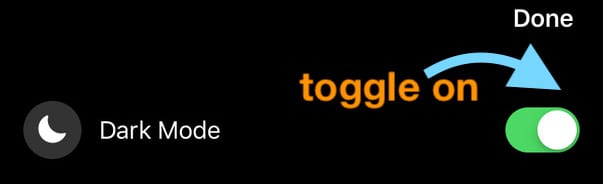
- Toccare Fatto per confermare
Non ottenere opzione modalità oscura in Facebook Messenger? 
- Assicurati di non aver incluso l’emoji a mezzaluna con altri testi, devi inviarlo da solo!
- Se non funziona, chiudere l’applicazione Messenger
- Sugli apparecchi senza pulsante Home, strisciare verso l’alto dal fondo dello schermo e mettere in pausa leggermente al centro dello schermo
- Per i dispositivi con un pulsante Home, fare doppio clic sul pulsante Home per mostrare le applicazioni usate più di recente
- Scorrere a destra o a sinistra per trovare l’applicazione Messenger
- Scorri verso l’alto verso la parte superiore dello schermo sull’anteprima dell’applicazione per chiudere l’applicazione
- Riavviare il dispositivo
- Aprire nuovamente FB Messenger
- Toccare di nuovo la mezzaluna o seguire di nuovo i passi precedenti
Alcune persone hanno avuto bisogno di uscire da Messenger e poi rientrare per far funzionare la cosa, quindi fate una prova se ancora non riuscite a farvi vedere in modalità oscura.
Non mi piace la modalità oscura su Facebook Messenger? Cambia Indietro!
- Aprire FB Messenger
- Toccate l’immagine o l’icona del vostro profilo nell’angolo in alto a sinistra

- Attivare il modo scuro spento

- Toccare Fatto!
La modalità oscura era ovunque… ma iOS!
Sì, la modalità oscura fa già parte della maggior parte dei nostri dispositivi Apple. E con iOS 13 e iPadOS, è una realtà!
È lo standard per Apple Watch. macOS Catalina e Mojave ce l’ha. Anche Apple TV ha una modalità dark.
Inoltre, la modalità oscura è già presente in Safari, Apple Books, Siri, Apple Music e Stocks. E la modalità oscura è disponibile anche in un elenco crescente di applicazioni di terze parti!
Per trovare un’applicazione che supporti la modalità dark, aprire l’App Store e porre questa domanda: Questa App è disponibile in nero?

